J'ai créé une clé USB amorçable pour installer Ubuntu 12.04 LTS aux côtés de Windows 8.1. J'ai inséré mon périphérique USB, puis j'ai démarré dessus. Ensuite, il m'a montré 2 options - "Essayer Ubuntu" ou "Installer Ubuntu". Maintenant, j'appuie sur « Essayer Ubuntu », puis il est écrit :« Le système fonctionne en mode graphique bas ». Ensuite, j'appuie sur "OK". Ensuite, il m'a montré 4 options. Ensuite, je clique à nouveau sur "OK". Ensuite, il affiche un écran noir et rien ne se passe.
J'ai essayé toutes les réponses possibles fournies dans AU. Que devrais-je faire? Aidez-moi s'il vous plaît.
PS :- J'utilise Windows 8.1 avec une carte graphique dédiée qui est AMD Radeon HD 8670M. J'essaie de le faire sur un ordinateur portable Dell 3537 Inspiron.
MISE À JOUR :- J'ai essayé d'exécuter la session liveUSB avec nomodeset allumé et j'ai pu entrer dans le programme d'installation. Mais quand je lance boot-repair (pour que mon Ubuntu soit détecté dans le menu GRUB) après avoir installé Ubuntu avec succès aux côtés de Windows 8 (en suivant ce tutoriel avec nomodeset allumé, j'obtiens l'erreur suivante :-
your system is running in legacy mode
boot repair done
Réponse acceptée :
Ce problème peut être dû au pilote graphique. Vous devez donc d'abord accéder à votre session liveUSB (c'est-à-dire "Essayez Ubuntu sans installer") avec nomodeset activé.
Étape 1 :Activer nomodeset :-
- Démarrer la session liveUSB.
- Puis ouvrez GRUB(en appuyant sur Shift avant l'écran de démarrage violet).
- Ensuite, sélectionnez un noyau et appuyez sur e pour le modifier. Maintenant, trouvez-y la ligne qui se termine par
quiet splashet ajoutez les motsnomodesetavant pour qu'il soitnomodeset quiet splash
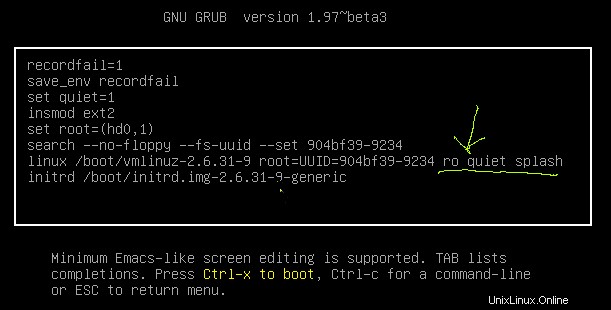
- Maintenant, redémarrez. Vous devez être en mesure d'entrer dans la session LiveUSB sans l'erreur "faible graphisme".
Étape 2 – Configuration de la persistance :-
Maintenant vous devez envisager d'utiliser des pilotes graphiques propriétaires (c'est-à-dire le pilote graphique fourni par AMD) au lieu du pilote open source par défaut. Je dis cela parce que vous essayez d'installer Ubuntu à côté de Windows 8 ici et donc lorsque vous exécutez boot-repair , après avoir installé Ubuntu afin qu'il soit détecté par GRUB, vous pouvez rencontrer l'erreur "Système en cours d'exécution en mode hérité" (puisque vous avez activé nomodeset ) Si vous n'installez pas le pilote propriétaire. nomodeset. J'ai besoin de quelques commentaires à ce sujet ci-dessous.) Mais puisque vous êtes en mode liveUSB si vous installez le pilote et redémarrez (afin que le pilote puisse fonctionner), le pilote ne fonctionnera pas, car vous n'avez configuré aucune persistance. Donc, la prochaine chose que vous devez faire est de configurer la persistance. Je vais vous expliquer comment procéder ci-dessous :
- Tout d'abord, partitionnez votre périphérique USB en deux partitions à partir de votre système d'exploitation Windows. Conservez au moins une partition d'environ 1 Go pour les fichiers d'installation d'Ubuntu (faites-en une partition FAT32). Créez une autre partition ext4 (ou ext2 ou ext3) de l'espace restant et n'oubliez pas de la nommer
casper-rw(Il est essentiel de le nommer ainsi. ). Utilisez un CD GParted Live à cette fin (ou tout autre logiciel de partitionnement que vous aimez. Je le recommande car cela a fonctionné pour moi). Je fournis quelques captures d'écran ci-dessous (mais celles-ci ne proviennent pas du CD Gparted Live, que j'ai utilisé) :-
(Création de la partition FAT32 mentionnée ci-dessous) 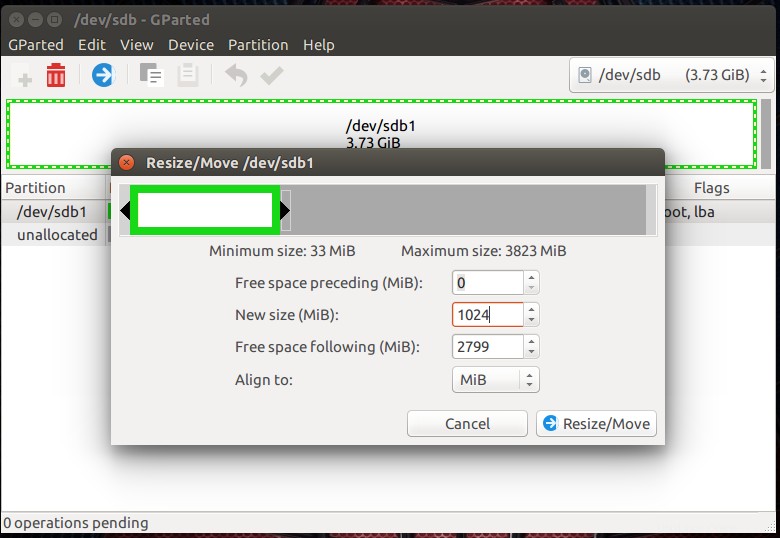
(Création du casper-rw partition (ext4)) 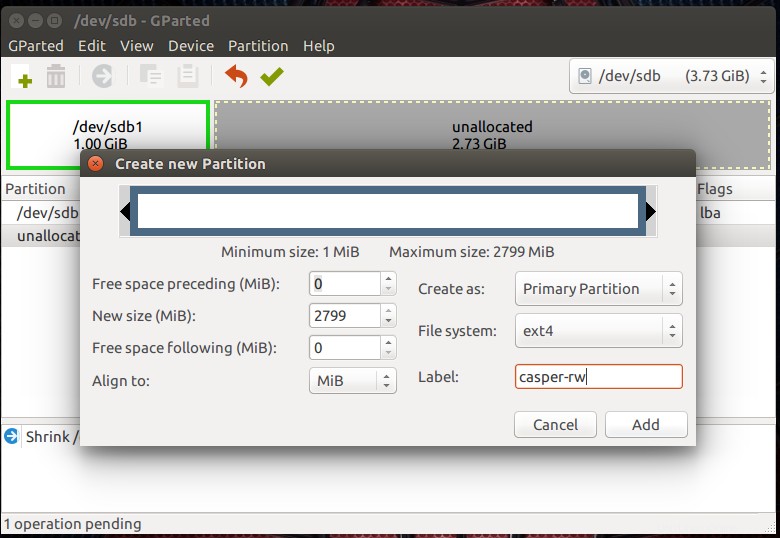
(À quoi ça ressemble après le partitionnement) 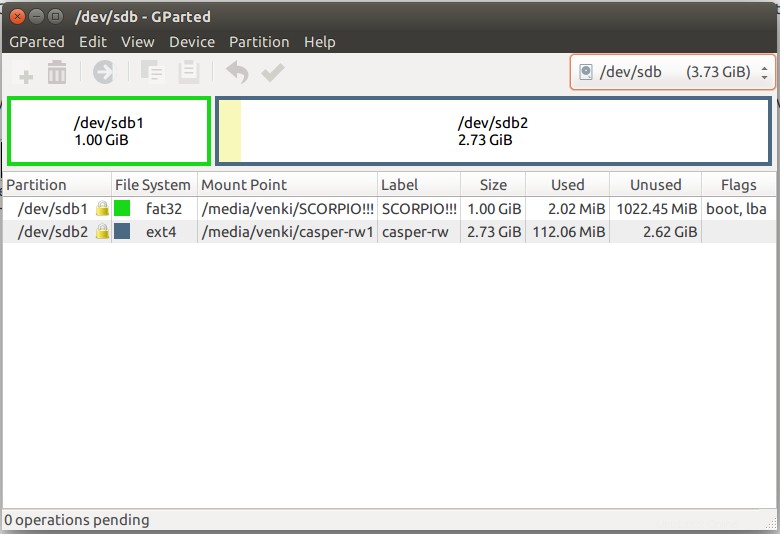
- Placez maintenant les fichiers d'installation dans la partition FAT32. Pour cela, vous devez utiliser UNetbootin. Voir la capture d'écran ci-dessous de UNetbootin :-
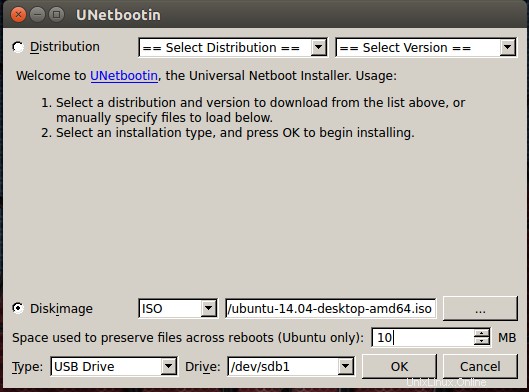
Notez soigneusement tout ce que j'ai sélectionné et sélectionnez exactement la même chose dans votre UNetbootin (sauf pour sélectionner l'image Ubuntu 14.04 64 bits ! Vous devez sélectionner votre image 12.04). Comparez également cette image avec l'image qui la précède. J'ai sélectionné /dev/sdb1 puisque c'est ma partition FAT32. Vous devez sélectionner la partition FAT32, en conséquence sur votre PC.
-
Maintenant, une fois le processus UNetbootin terminé, accédez à la partition FAT32 et supprimez le fichier (pas le dossier) nommé
casper-rwpour qu'Ubuntu utilise lecasper-rwpartition au lieu de ce fichier pour stocker vos données. Ce sera environ 10 Mo (comme nous l'avons sélectionné dans UNetbootin). -
Passez maintenant en mode liveUSB. Créez un fichier sur le bureau, puis redémarrez. Vous devez voir le fichier que vous avez créé auparavant (sinon, la persistance ne fonctionne pas).
-
Vous avez maintenant créé avec succès une clé USB en direct avec persistance ! Démarrez simplement avec le périphérique USB et sélectionnez "Essayer Ubuntu sans installer".
Maintenant que nous avons créé une session liveUSB avec persistance, nous pouvons installer le pilote AMD.
Étape 3 - Installation du pilote AMD :-
- Maintenant, entrez dans la session liveUSB. Connecter à Internet. Appuyez maintenant sur Ctrl +Alt +t pour ouvrir un terminal. Là, tapez :-
sudo apt-get update &&sudo apt-get upgrade
- Une fois le processus de mise à jour terminé (ce qui est réalisé par la commande immédiatement ci-dessus), tapez :
sudo apt-get install fglrx fglrx-amdcccle
pour installer votre pilote graphique.
- Maintenant, redémarrez avec :
sudo reboot
- Maintenant, reprenez la session liveUSB. Tapez dans le terminal :-
fglrx
Cela doit clairement montrer les détails de votre carte graphique (si ce n'est pas le cas, vous n'avez pas installé le pilote correctement).
Installez Ubuntu (voir la dernière entrée dans la section PS ci-dessous) et profitez-en maintenant !!
PS :-
- Les crédits pour l'étape 1 vont à cette réponse. Reportez-vous-y pour obtenir des informations supplémentaires sur l'étape 1 .
- Les crédits pour l'étape 2 vont à cette réponse. Reportez-vous-y pour plus d'informations sur l'étape 2.
- Vous pouvez vous référer à la réponse ici pour plus d'informations sur l'étape 3. De plus, si vous voulez une méthode "GUI" pour installer votre pilote, vous pouvez consulter la réponse mentionnée pour 14.04 dans le même lien. (IMO cela doit fonctionner pour 12.04 aussi).
- Pour installer Ubuntu avec Windows 8, vous devez suivre la réponse ici . Ça doit marcher. (Notez que l'installation d'Ubuntu aux côtés de Windows 8 est une tâche assez difficile car Windows 8 l'a fait ainsi. Par conséquent, suivez attentivement toutes les étapes de cette réponse)